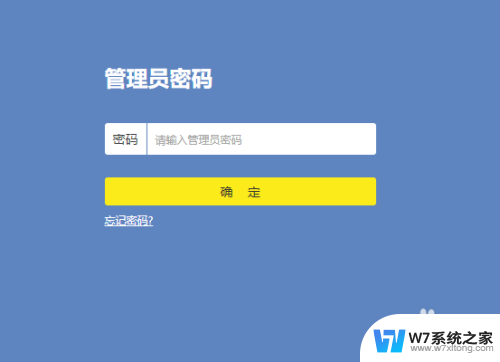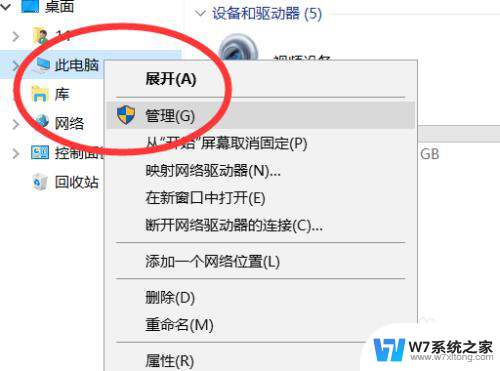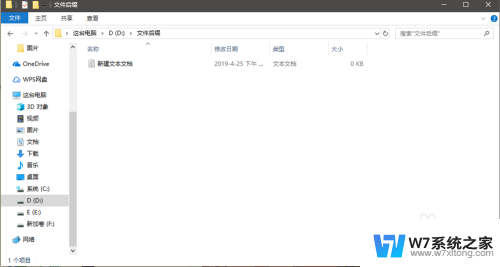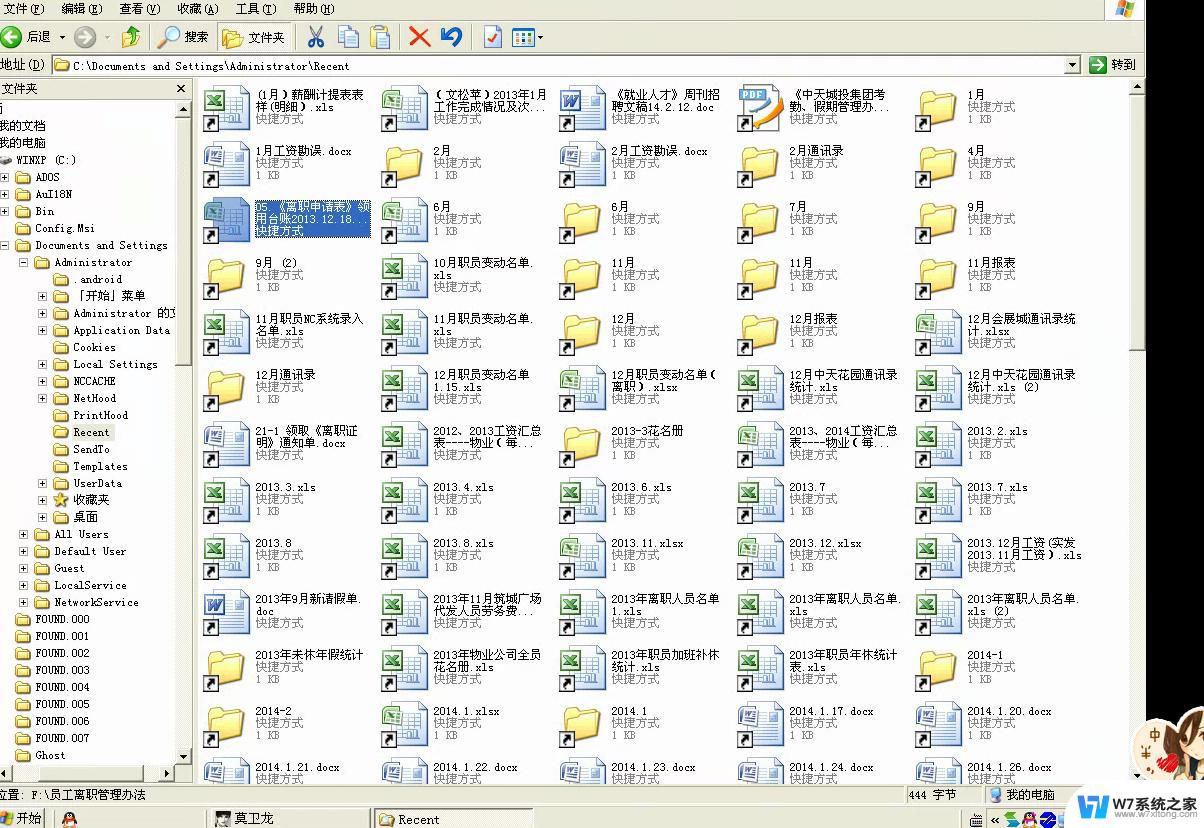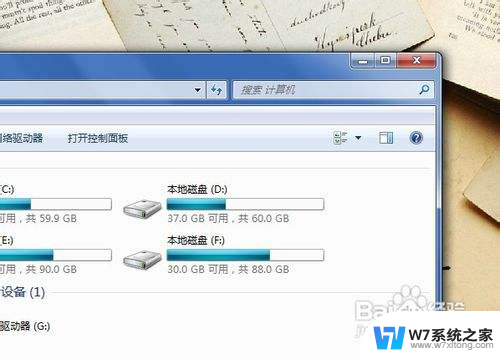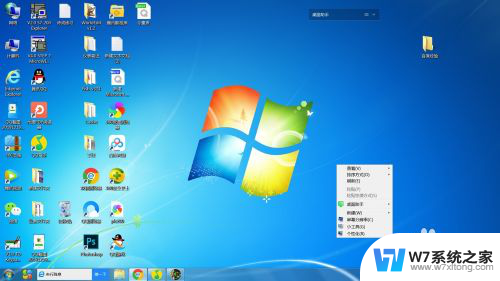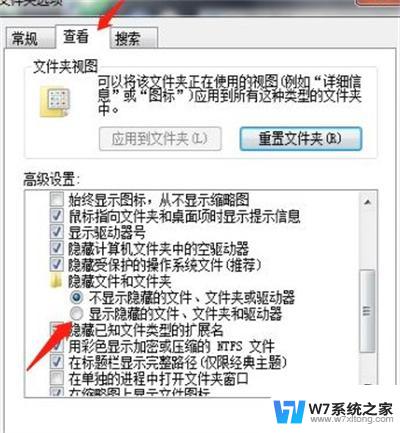怎么修改文件夹名称 文件夹名称怎样修改
更新时间:2024-07-27 17:59:51作者:jiang
文件夹名称的修改在我们日常使用电脑时经常会遇到的问题,有时候我们需要给文件夹重新命名以便更好地管理和整理文件,怎么修改文件夹名称呢?文件夹名称应该怎样修改才能让我们更加方便地找到需要的文件呢?接下来我们就来探讨一下文件夹名称的修改方法和技巧。愿我们在电脑使用中更加得心应手!
操作方法:
1.在电脑的文件保存位置,点击鼠标右键弹出右键菜单。
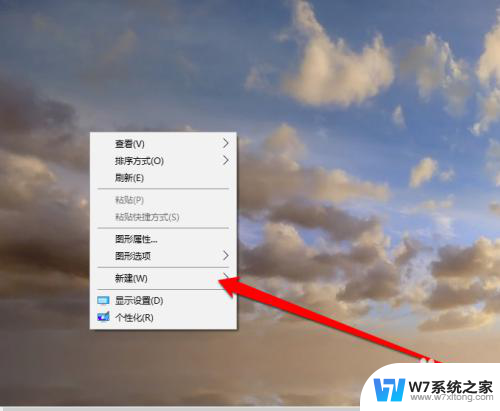
2.在右键菜单我们选择新建一个文件夹
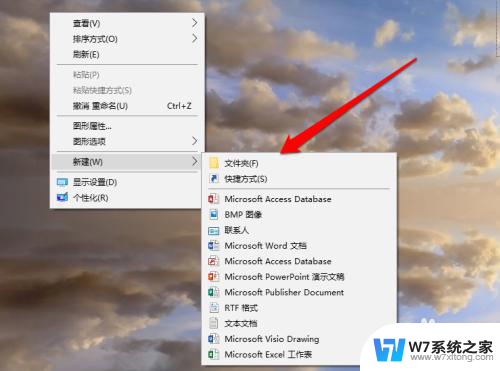
3.点击新建的按钮后,在文件位置新创建了一个文件夹。
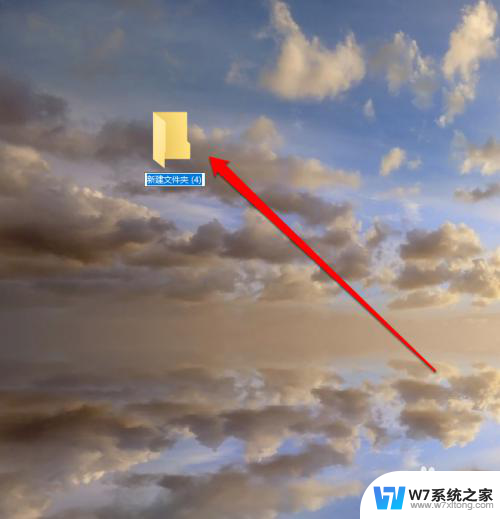
4.需要修改这个文件夹,首先选中文件夹。
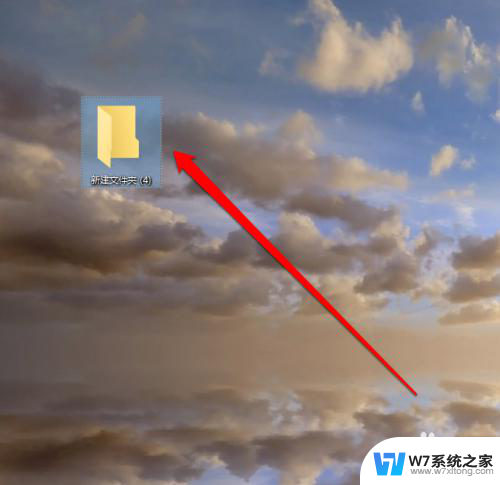
5.选中文件夹后,使用鼠标的右键点击文件夹弹出菜单。
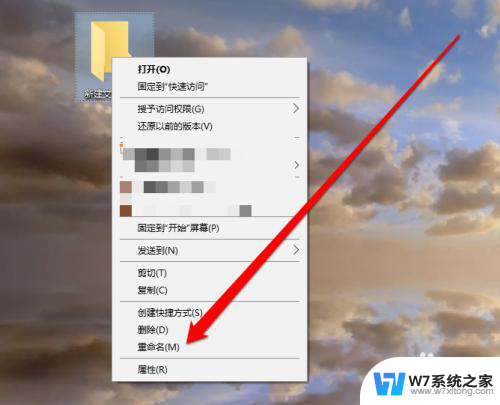
6.在弹出菜单选择重命名,将新建文件夹重新命名。
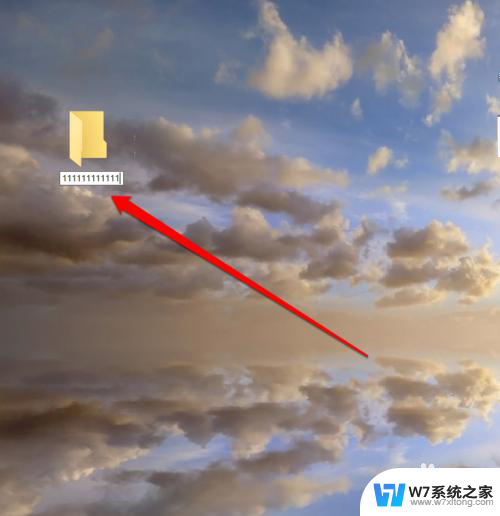
7.我们也可以通过,选中文件夹后的右键属性,进行修改名称。
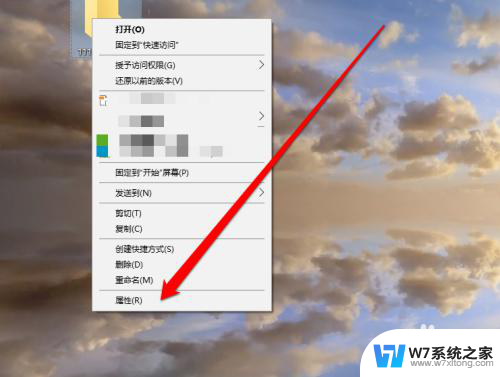
8.我们选择文件夹的属性按钮,进入属性界面。
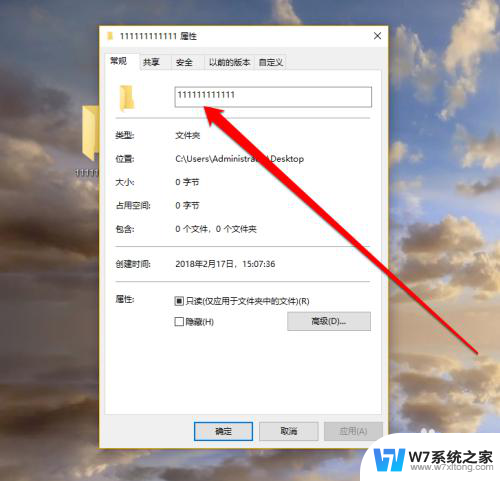
9.在文件夹的属性界面,将文件夹的名字进行修改。
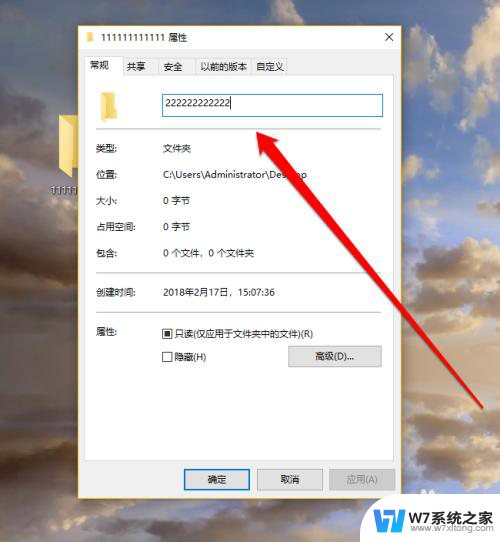
10.修改完成后点击保存按钮,在文件夹的位置查看文件夹的名称已经修改完成了。

以上就是修改文件夹名称的全部内容,如果你遇到了这个问题,可以尝试按照我提供的方法来解决,希望对你有所帮助。